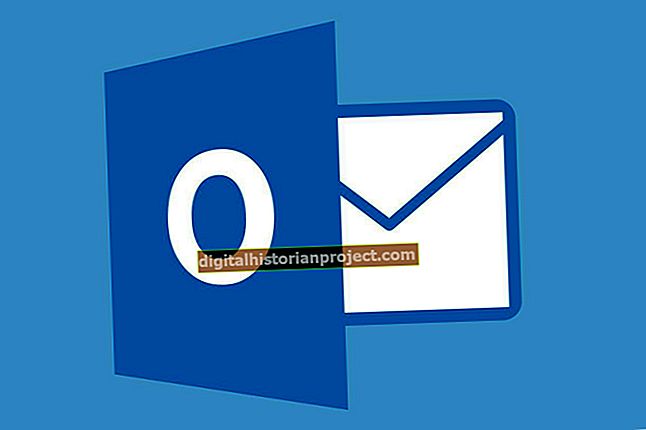Када зумирате помоћу веб камере, удомите се у једну тачку у прозору за снимање веб камере. Функција зумирања одређује софтвер који користите за контролу веб камере. Степен у којем можете зумирати видео слику веб камере зависи од резолуције прозора слике и могућности софтвера. Алати попут ИоуЦам и Виндовс Ливе Мессенгер омогућавају вам увећавање и умањивање слике снимљене веб камером.
Увећајте са ИоуЦам-ом
1
Отворите софтвер веб камере ИоуЦам и укључите веб камеру.
2
Кликните дугме „Сеттингс“ испод прозора за преглед веб камере.
3
Кликните на опцију „Енабле Видео Зоом“.
4
Кликните на опцију „Аутоматско препознавање лица“. Веб камера прати ваше лице помоћу веб камере и аутоматски ће увећати вашу слику док се крећете кроз прозор за снимање.
5
Кликните опцију „Ручно зумирање“ да бисте ручно контролисали функцију зумирања. Када кликнете на ову опцију, у прозору за преглед појављује се квадрат. Превуците квадрат до одељка прозора за снимање који бисте желели да увећате. Померите клизач да бисте увећали слику коју је забележила веб камера.
Зумирајте помоћу Виндовс Ливе Мессенгер-а
1
Отворите Виндовс Ливе Мессенгер и пријавите се помоћу важећих акредитива за приступ. Укључите веб камеру.
2
Кликните опцију „Алати“ на горњој траци са алаткама.
3
Кликните на опцију „Постављање аудио и видео уређаја“.
4
Кликните падајућу листу „Уређај“, а затим кликните на унос за веб камеру.
5
Кликните опцију „Вебцам Сеттингс“ (Поставке веб камере), а затим картицу са ознаком „Цонтрол Цамера“.
6
Померите клизач улево или удесно да бисте увећали или умањили приказ. Подесите зум веб камере, а затим кликните на дугме „ОК“.